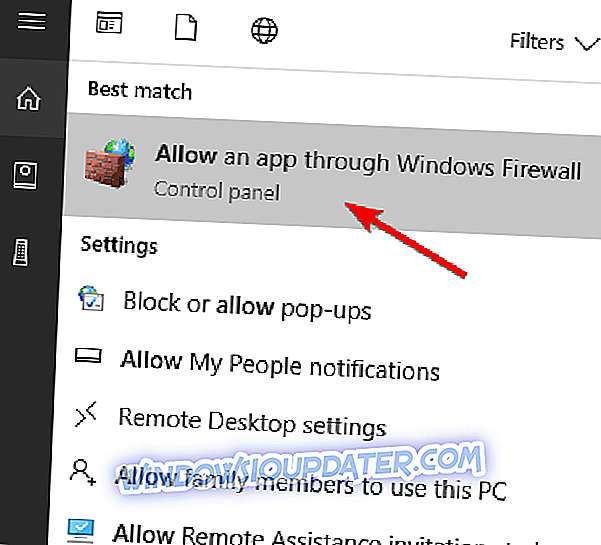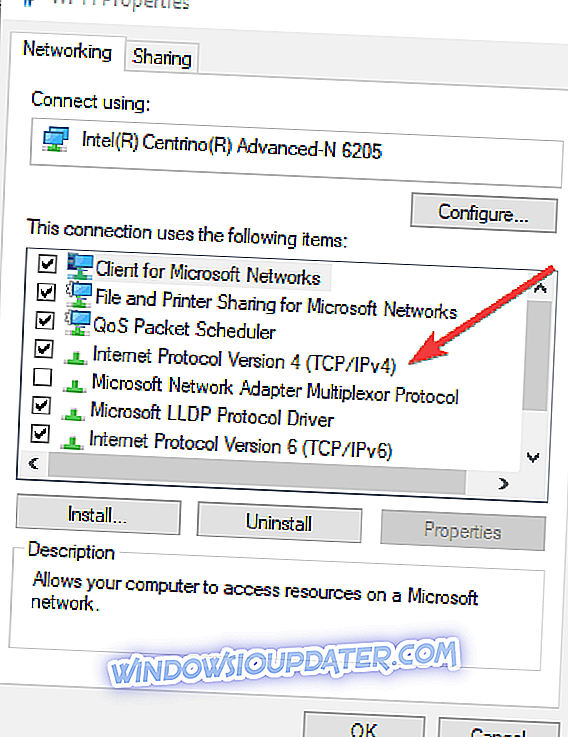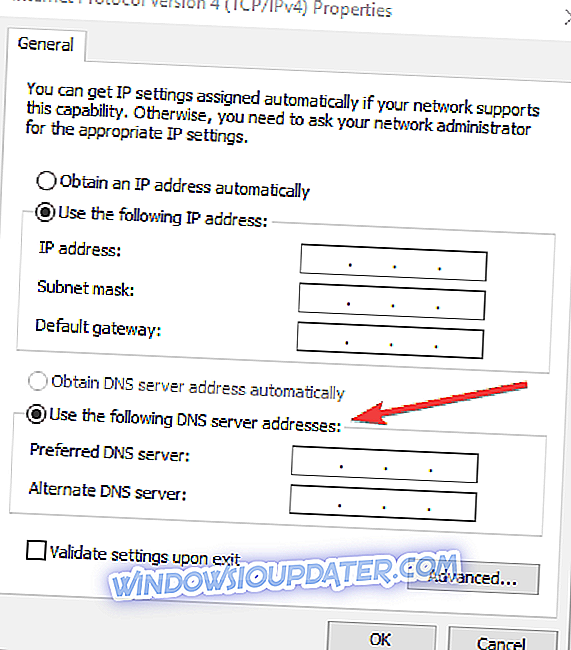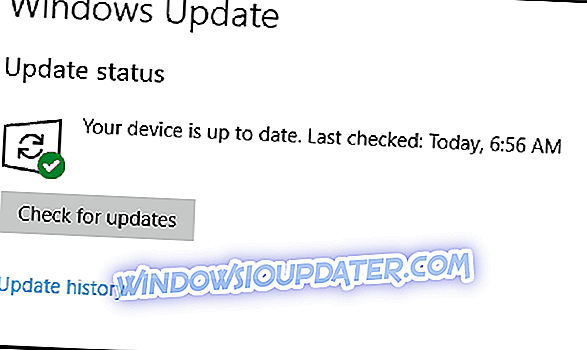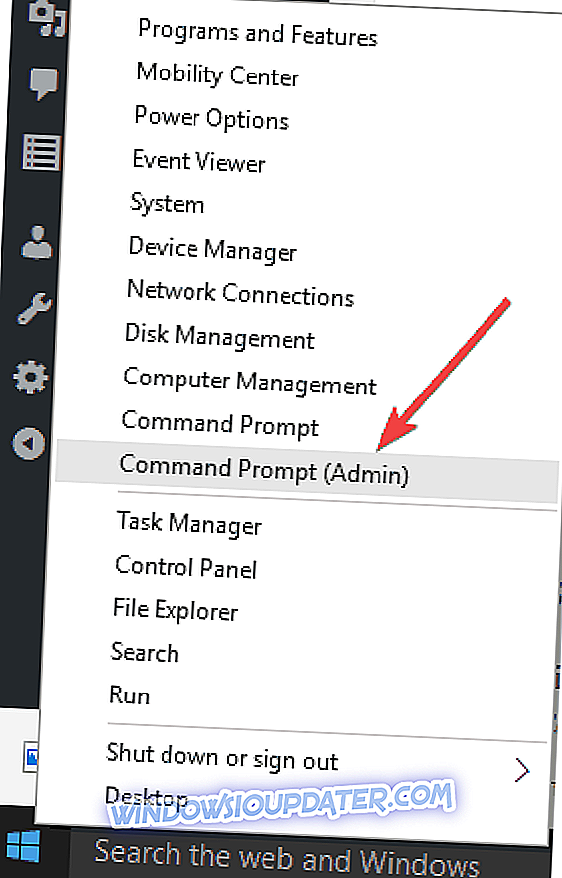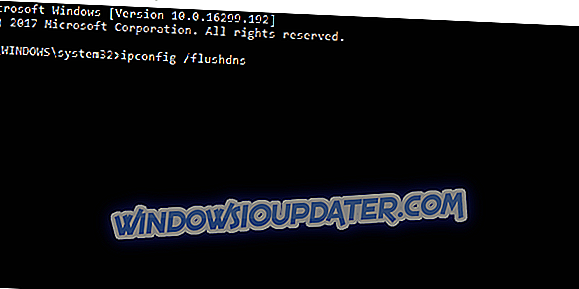Ако имате ситуацију у којој ваш ВПН не ради са Коди, онда прочитајте даље.
Коди је популарни опен-соурце медијски центар за Виндовс ПЦ. Осим тога, Коди вам омогућава да репродукујете музику, ТВ серије, филмове и сл. Осим тога, можете преносити најновије медијске садржаје користећи било који од доступних Коди додатака.
Међутим, када се Коди користи са ВПН-ом, омогућава корисницима да заобиђу гео-ограничења и без напора емитују медије; али неки ВПН корисници имају неколико проблема где ВПН не ради са Коди-јем.
У међувремену, Виндовс извештај је саставио следеће исправке које се односе на решавање ВПН-а који не ради са Коди проблемом
Фик: ВПН не ради са Коди
Решење 1: Проверите своју интернет везу
Корисници Виндовса су известили да ограничена / неактивна интернет веза може да доведе до тога да ВПН не ради са Коди проблемом. Дакле, морате тестирати своју интернет везу. Да бисте тестирали интернет везу, прекините везу са ВПН услугом и покушајте да приступите било којој веб локацији на вашем веб претраживачу. Ако не можете да приступите Интернету док нисте повезани са ВПН-ом, можда ћете морати да размислите о промени режима Интернет везе на модем, широкопојасни или Ви-Фи везу.
Решење 2: Поново покрените рачунар
Други начин рјешавања ВПН проблема је једноставно поновно покретање рачунала. Овај метод је брзо решење које може да разреши вашу ВПН везу, тако да она ради са Коди-јем. Алтернативно, можете да искључите рачунар и сачекате неколико минута пре него што поново покренете рачунар.
Решење 3: Проверите поставке датума и времена
Неки ВПН неће радити са Коди због погрешних поставки датума и времена на вашем рачунару. Проверите поставке датума и времена да бисте се уверили да су исправне. Онемогућите аутоматско ажурирање датума и времена помоћу Интернета и ручно подесите параметре датума / времена.
Такође прочитајте : ФИКС: ЕкпрессВПН неће бити покренут на Виндовс 10
Поред тога, требало би да размотрите промену региона / локације како би се приказала изабрана локација сервера на ВПН подешавањима. Међутим, ако још увек добијете грешку након што сте испробали ово решење, можете прећи на следећи корак.
Решење 4: Проверите ИП адресу
Ако ВПН не ради са Коди, проверите ИП адресу за информације као што су ваш град или регион (земља) поред локације коју сте изабрали у ВПН прозорима. Можете да користите веб сервис као што је ИПЛоцатион и ВхатИсМиИПАддресс да бисте проверили локацију ИП адресе. Међутим, ако нисте повезани са локацијом ВПН сервера, покушајте поново да се повежете. Алтернативно, можете размотрити повезивање са другим локацијама ВПН сервера и затим поново приступити Коди сервису.
5. рјешење: Онемогућите ваш сигурносни софтвер
Неки антивирусни програми могу блокирати вашу ВПН везу која вас омета у приступању Коди-ју. Дакле, можда ћете морати привремено да онемогућите антивирус или фиревалл тако да можете приступити Коди-ју. Међутим, неки антивирусни програми имају опцију „привремено онемогућавање заштите“ коју можете користити док други не.
Осим тога, ако имате опцију да поново инсталирате безбедносни софтвер или програм који блокира ВПН везу, инсталирајте га након инсталације ВПН софтвера тако да ВПН може да се повеже. Дакле, деинсталирајте ВПН софтвер и сигурносни програм који блокира везу, а затим поново инсталирајте ВПН софтвер, а затим поново инсталирајте сигурносни програм на свом ПЦ-у. Алтернативно, можете да омогућите и ВПН софтвер у Виндовс заштитном зиду. Ево како то да урадите:
- Идите на Старт> Укуцајте “Аллов а програм тхроугх Виндовс фиревалл” и притисните “Ентер”
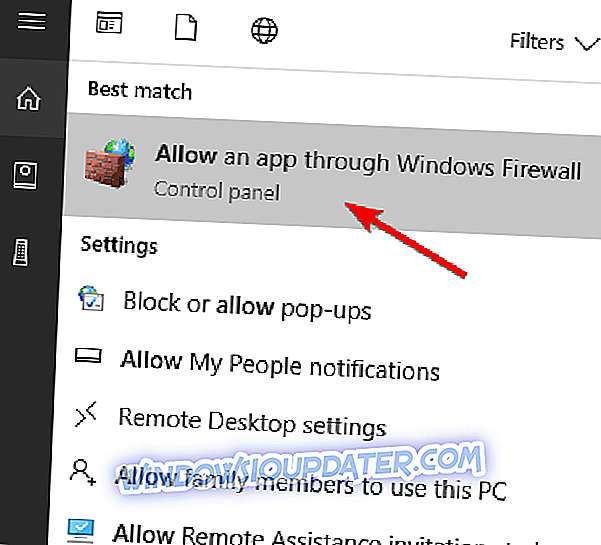
- Кликните на “Цханге Сеттингс” опције
- Сада, кликните на "Дозволи други програм"
- Изаберите програм који желите да додате или кликните на дугме Потражи да бисте пронашли ВПН софтвер, а затим кликните на дугме У реду
- Проверите да ли можете поново да се повежете и покушајте да приступите Коди.
Међутим, ако ово не функционише, пређите на следећи корак.
Такође прочитајте : ФИКС: Хулу неће радити када је ВПН омогућен
6. решење: Ручно конфигуришите ДНС поставке
Ручно конфигурисање рачунара са другим адресама ДНС сервера помаже вам да приступите Коди и уживате у већој брзини везе. Неки рачунари се можда неће аутоматски повезати са ВПН ДНС серверима; стога га морате ручно конфигурирати с ИП адресама ваших ВПН ДНС послужитеља. Ево како то урадити у оперативном систему Виндовс:
Корак 1: Отворите поставке мрежних веза
- Кликните десним тастером миша на Старт и изаберите Рун
- Откуцајте нцпа.цпл и кликните на ОК
- У прозору Мрежне везе пронађите своју уобичајену везу, ЛАН или бежичну мрежну везу.
- Кликните десним тастером миша на везу и изаберите Пропертиес
Корак 2: Подесите адресе ДНС сервера
- Двапут кликните Интернет Протоцол Версион 4 (ИПв4) или само Интернет Протоцол
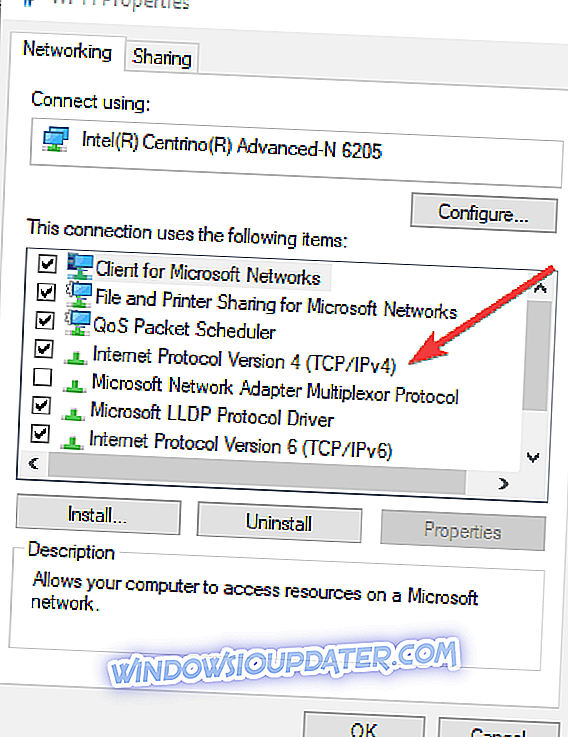
- Изаберите Користи следеће адресе ДНС сервера
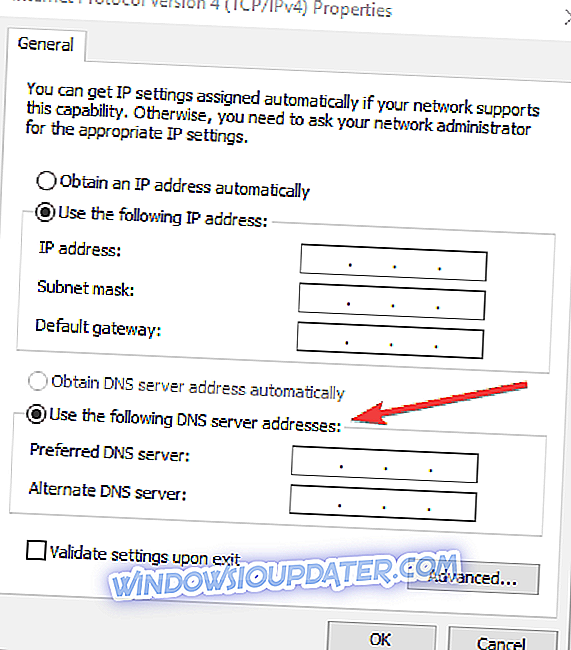
- Унесите ове адресе Гоогле ДНС сервера: Преферирани ДНС сервер 8.8.8.8 и Алтернативна ДНС сервер 8.8.4.4
- Ако је Гоогле ДНС блокиран, покушајте сљедеће: унесите Неустар ДНС Адвантаге (156.154.70.1 и 156.154.71.1) и притисните ОК, и унесите Левел3 ДНС (4.2.2.1 и 4.2.2.2) и притисните ОК.
7. решење: Покрените Виндовс Упдате
Други начин поправљања ВПН-а који не ради са Коди проблемом је ажурирање Виндовс оперативног система на најновију верзију. Најновија ажурирања за Виндовс побољшавају стабилност система и решавају различите проблеме на које можете наићи, а нарочито на ВПН. Међутим, можете да пратите ове кораке да бисте ажурирали било који оперативни систем Виндовс:
- Идите на Старт> укуцајте “упдате” у поље за претрагу и кликните на “Виндовс Упдате” да наставите.
- У прозору Виндовс Упдате потражите исправке и инсталирајте доступне исправке.
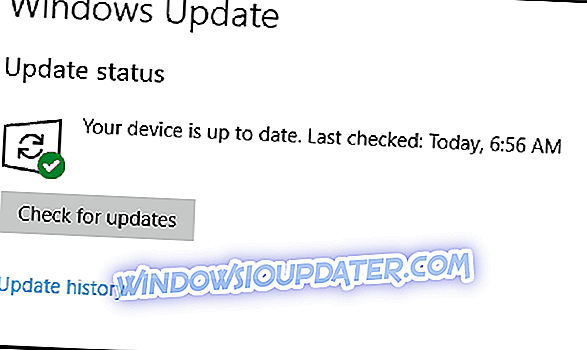
- Када се ажурирање заврши, поново покрените Виндовс ПЦ.
Такође прочитајте : Поправи: ВПН не ради након ажурирања Виндовс 10
8. решење: Исперите ДНС / Цлеар Цацхе
Други начин поправљања ВПН-а неће радити са Коди проблемом тако што ћете испразнити ДНС и очистити кеш веб прегледника. ДНС записи од вашег Интернет провајдера могу бити погрешни и вероватно коришћени од стране Коди-ја да блокирају приступ ВПН-а њиховим сервисима. Дакле, потребно је да испразните ДНС и да очистите кеш вашег веб прегледача. Ево како то да урадите:
Корак 1: Испирање ДНС-а
- Идите на Старт> Алл Аппс> Аццессориес
- Кликните десним тастером миша на „Старт“ и изаберите Цомманд Промпт (Админ)
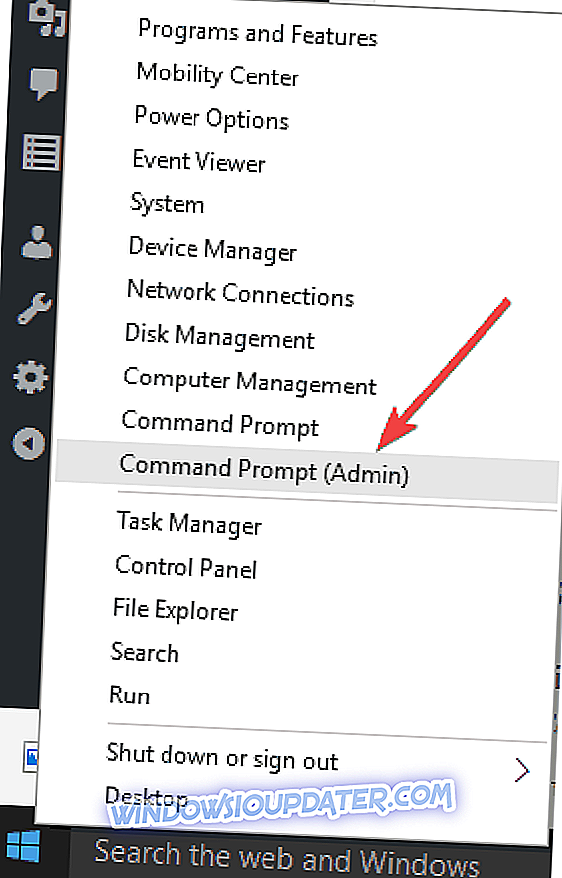
- Откуцајте ипцонфиг / флусхднс и притисните Ентер. Требало би да добијете потврду која каже: Виндовс ИП Цонфигуратион Успешно је испранио ДНС кеш меморије
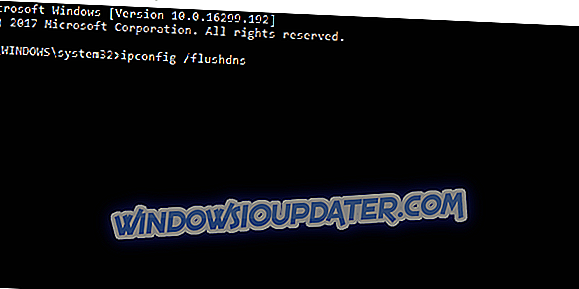
Корак 2: Обришите кеш веб претраживача
- Покрените веб прегледач, нпр. Мицрософт Едге
- Притисните Цтрл + Схифт + Делете да бисте приступили дијалошком оквиру "Цлеар рецент хистори".
- У падајућем менију „Временски опсег за брисање“ изаберите „Све“.
- Обавезно проверите поље „Цацхе“. Кликните на Цлеар Нов.
Напомена: Цтрл + Схифт + Делете може да се користи и за брисање кеша на другим веб прегледачима као што су Гоогле Цхроме, Интернет Екплорер, Опера, Мицрософт Едге итд.
9. решење: Ручно конфигуришите поставке проки сервера
Проки сервер је сервер (компјутерски систем или апликација) који делује као посредник за веб захтеве. Проки сервер објављује своју статичку / динамичку ИП адресу за вас тако да можете приступити другим сајтовима користећи њихову локацију. Поред тога, ИП адресу у прегледачу можете променити без обзира да ли је у питању Фирефок, Цхроме, Опера или Интернет Екплорер помоћу следећих метода:
Фирефок: Алати> Опције> Напредно> Поставке> Ручно подешавање прокија.
Цхроме: Поставке> Мрежа> Промијени проки поставке> ЛАН поставке> Користи проки послужитељ> Напредно> ХТТП.
Опера: Тоолс> Преференцес> Адванцед> Нетворк
Интернет Екплорер: Алатке> Интернет опције> Везе> ЛАН поставке> Користи проки сервер> Напредно> ХТТП.
Такође прочитајте : 5 најбољих ВПН-ова за Коди за глатко видео стреаминг
Када сте на одговарајући начин унели ИП адресу и порт који сте добили од ВПН сервиса, проверите ИП адресу са ИП адресом као ИПЛоцатион и ВхатИсМиИПАддресс да бисте потврдили да је ваша ИП адреса заиста промењена.
Решење 10: Поново инсталирајте ВПН клијент
Осим тога, ако било који други горњи поправак није ријешио ваш ВПН који не ради с Коди проблемом, требали бисте размислити о деинсталирању и поновном инсталирању ВПН клијента, ево како то учинити:
- Кликните десним тастером миша на Старт и изаберите Програми и функције
- Пронађите ВПН са листе програма и изаберите Унинсталл
- У Чаробњаку за инсталацију кликните на дугме Добит ћете обавештење након успешне деинсталације, па кликните на Затвори да бисте изашли из чаробњака.
- Ако је ваш ВПН још увек наведен као доступан након деинсталације, кликните десним тастером миша на Старт и изаберите Рун
- Откуцајте нцпа.цпл и притисните Ентер да бисте отворили прозор Нетворк Цоннецтионс
- Под Нетворк Цоннецтионс, кликните десним тастером миша на ВАН Минипорт означен ваш ВПН
- Изаберите Обриши
- Кликните на Старт и изаберите Сеттингс
- Кликните Мрежа и Интернет
- Изаберите ВПН. Ако видите свој ВПН као доступан, избришите га
Након потпуног деинсталирања, наставите са инсталирањем ВПН клијента на рачунару, а затим приступите Коди-ју.
Бонус
Решење 11: Промените свој ВПН
Добри ВПН провајдери као што су ЦиберГхост, НордВПН и Хотспот Схиелд ВПН раде најбоље са Коди.
ЦиберГхост има 75 сервера у више од 15 земаља, тако да можете приступити Коди, без обзира на то да ли су услуге блокиране или не, где се налазите. Функција Унблоцк Стреаминг вам омогућава приступ другим популарним стреаминг сервисима без ручног тестирања сервера. Значајке укључују скривање ИП-а, ИП дијељење као додатни сигурносни слој и заштиту од цурења од цурења ИПв6, ДНС-а и пропуштања портова.
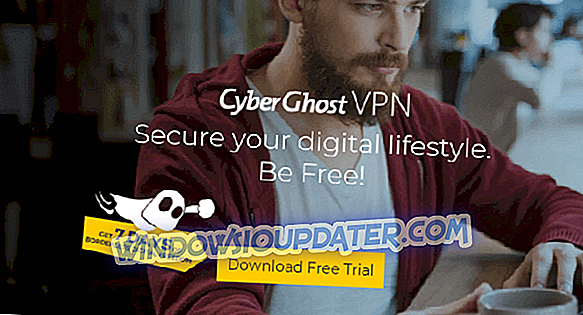
- Гет нов ЦиберГхост (71% попуста)
За више информација о томе како да инсталирате и покренете ЦиберГхост, погледајте овај водич.
Такође прочитајте : Црунцхиролл неће радити са ВПН-ом? Ево како то поправити
Хотспот Схиелд ВПН не само да вам омогућава да даљински управљате Коди-ем, већ и да сурфујете анонимно, откључавате веб-сајтове, обезбеђујете Веб сесије на приступним тачкама и штитите приватност на мрежи. То је један од најпоузданијих ВПН-ова за приступ Коди-у или другим блокираним веб-локацијама, уз брзу услугу и сигурнију веб понуду која штити ваше податке.
Овај ВПН никада не пријављује ваше информације где год се налазили, а такође има десктоп и мобилне апликације за било који и све уређаје, са приступом више од 1000 сервера на 26 локација истовремено на 5 уређаја.
- Купить сејчас Хотспот Схиелд ВПН
Јавите нам да ли је неко од ових решења помогло да се поправи ВПН који не ради са Коди проблемом, остављајући коментар у одељку испод.
ентити! = цуррентЕнтити): цуррентЕнтитиес.цонцат (цуррентЕнтити) ">Повезани чланци
{{л10н}}
- {{#дата}}
- {{етикета}} {{/ дата}}